Snipaste 绿色版1.16.2
- 软件大小:7.07MB
- 软件语言:简体中文
- 软件类型:国产软件
- 软件授权:免费软件
- 更新时间:2018/2/22
- 软件类别:图形图像
- 应用平台:WinXP, Win7, Win8, WinAll

Snipaste是一款功能十分强大截图软件,相信大多用户都已经使用过了,其功能也是显而易见的,本次小编为大家带来的是Snipaste绿色版,有需要的用户可以在本站进行下载使用。
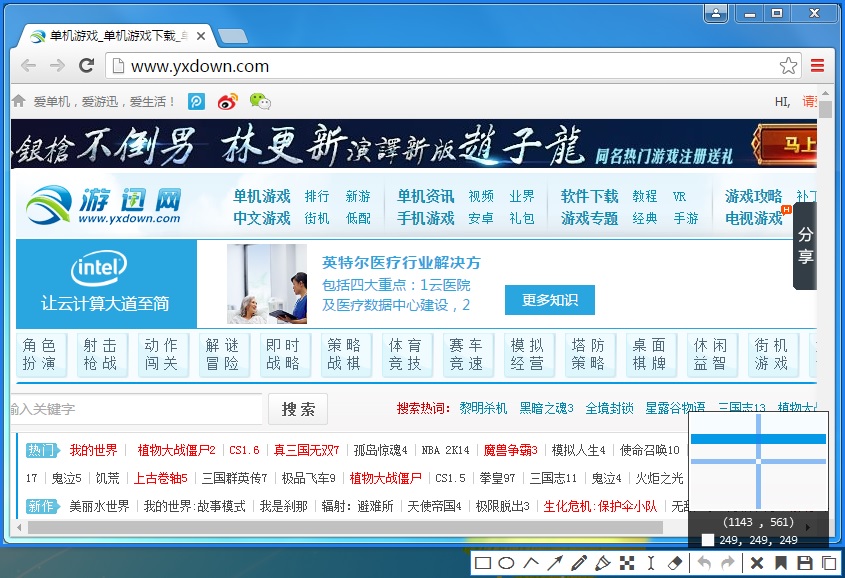
Snipaste是一个简单但强大的截图工具,也可以让你将截图贴回到屏幕上! 下载并打开Snipaste,按下 F1 来开始截图,选择“复制到剪贴板”,再按 F2,截图就在桌面置顶显示了。就这么简单!
你还可以将剪贴板里的文字或者颜色信息转化为图片窗口。你可以缩放、旋转这些贴图窗口,或者把它们变成半透明,甚至让鼠标能穿透它们! 如果你是程序员、设计师,或者你大部分工作时间都是花在电脑上, 我相信你能体会到 Snipaste 给你带来的效率提升
Snipaste 使用很简单,但同时也有一些隐藏的特性,能够让你的工作效率得到进一步的提升。Snipaste 是免费软件,它也很安全,没有广告、不会扫描你的硬盘、更不会上传用户数据,它只做它应该做的事。
你还可以将剪贴板里的文字或者颜色信息转化为图片窗口。你可以缩放、旋转这些贴图窗口,或者把它们变成半透明,甚至让鼠标能穿透它们!
如果你是程序员、设计师,或者你大部分工作时间都是花在电脑上,我相信你能体会到 Snipaste 给你带来的效率提升。
Snipaste 使用很简单,但同时也有一些隐藏的特性,能够让你的工作效率得到进一步的提升。感兴趣的话,请抽空读一读用户手册。
Snipaste 是免费软件,它也很安全,没有广告、不会扫描你的硬盘、更不会上传用户数据,它只做它应该做的事
Snipaste 首先是一个快速截图工具。当它在托盘运行时,我们可以通过两种方式激活截图工具,分别是:默认快捷键 F1 或单击托盘图标。
截图工具打开之后,它会像 QQ 截图工具一样自动检测窗口及元素,方便快速捕捉单一窗口。但是 Snipaste 的自动检测元素功能却更加精确,它可以捕捉窗口上的一个按钮或者选项,甚至网页上的一张图片或一段文字。
使用截图工具的原因是只想获取屏幕局部的图像。自动检测功能固然方便,但许多时候我们可能会需要一个自定义范围的图像。此时,精确控制截图边缘变得十分重要。
Snipaste 做到了边缘像素级控制。当你拖动外框时,会自动出现放大镜。而点击截图框外的某一点可以迅速调整图框范围。另外,使用键盘的方向键也可以像素级调整图框的位置
马欢截图软件:马欢截图软件电脑版是一款微商截图神器!这款软件功能强大,上手却很容易,支持红包截图、对话截图以及零钱截图等功能,支持微信、QQ红包、支付宝截图操作,是一款微商营销必备软件,喜欢的朋友快来本站下载吧~
1.切换配置文件时程序崩溃
2.(微软商店)用户移动应用到其他驱动器后应用无法再启动
本站仅创建用户沟通交流的信息平台,所展示的游戏/软件内容来均来自于第三方用户上传分享,资源仅作为用户间分享讨论之用,除开发商授权外不以盈利为目的。如果侵犯了您的权益,请点此反馈,我们将第一时间处理。

ABC管理大师

麒麟文章原创度检测工具

正大数据恢复软件集合

去找属猪的玩动态表情包

盘他表情包

熊本熊我不挂科表情包

易聊天

Huobi Chat

喧喧IM即时聊天